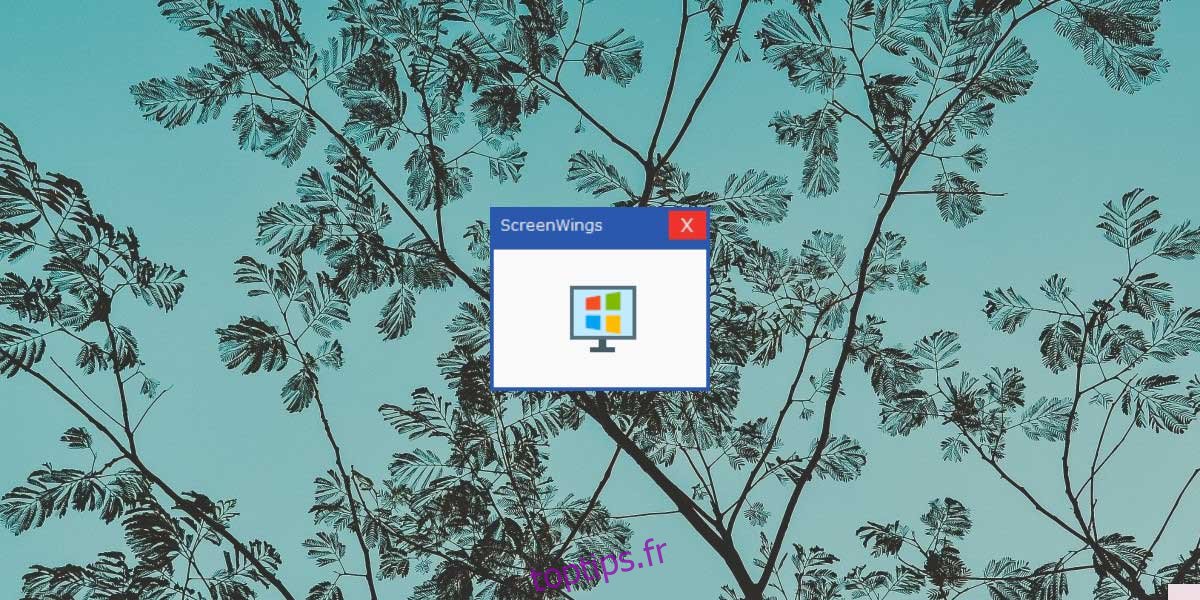Nous parlons toujours d’outils de capture d’écran ou de screencasting. Vous constaterez que ces outils pour Windows 10 ne manquent pas et qu’ils ont à peu près toutes les fonctionnalités imaginables. Windows 10 dispose également d’une fonction de capture d’écran native ainsi que d’une application dédiée pour prendre des captures d’écran différées et les annoter. Cela dit, si vous avez un système sur lequel vous souhaitez désactiver les captures d’écran et les captures d’écran, vous pouvez le faire avec une application appelée ScreenWings.
ScreenWings est une application gratuite, cependant, nous devons vous avertir qu’en raison de la nature de l’application, elle est signalée comme dangereuse / malveillante par plusieurs applications / services antivirus si vous la scannez sur VirusTotal. Si vous choisissez de l’utiliser, faites-le à vos propres risques. C’est une application portable, vous n’installez donc rien qui puisse vous rassurer.
Désactiver les captures d’écran sur Windows 10
Télécharger et exécutez ScreenWings. Lorsque l’application s’exécute pour la première fois, vous voyez la petite fenêtre dans la capture d’écran ci-dessous. Cliquez à l’intérieur de l’image du moniteur qui montre le logo Windows.
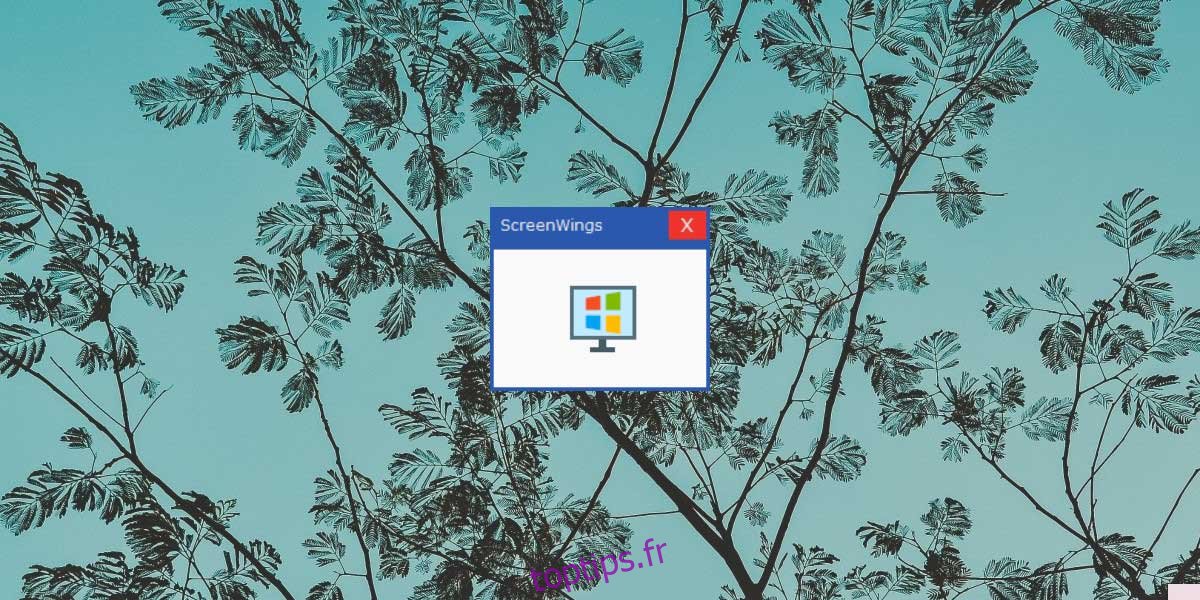
Lorsque vous cliquez dessus, vous verrez le logo de l’application apparaître sur votre écran et l’image du moniteur à l’intérieur de cette fenêtre deviendra noire, comme indiqué ci-dessous (modifiée car l’application empêche les captures d’écran lorsqu’elle est activée).
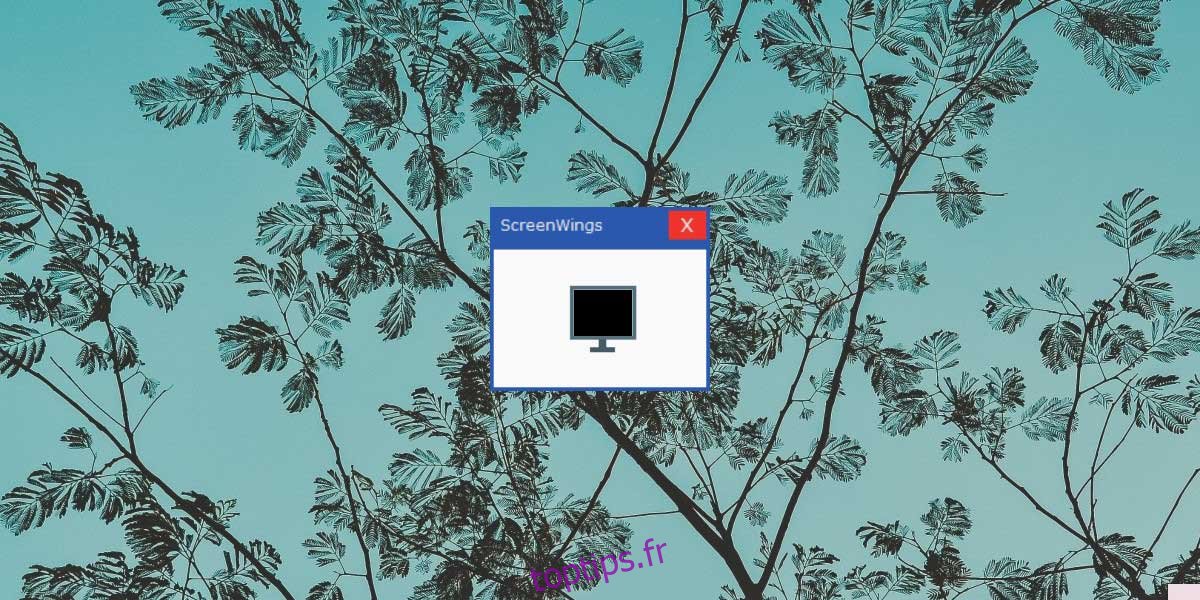
Une fois l’application en cours d’exécution, vous pouvez exécuter n’importe quel outil de capture d’écran de votre choix. Cela semblera fonctionner mais la capture d’écran sera entièrement noircie. Rien ne sera capturé. De même, si vous exécutez un outil d’enregistrement d’écran, l’outil enregistrera une vidéo entièrement noire.
Cet outil est idéal si vous avez des données sensibles sur votre écran et que vous ne pouvez pas verrouiller votre système ou que vous devez le laisser déverrouillé. Nous devons vous avertir que cela peut également interférer avec les outils de partage d’écran.Par conséquent, si vous avez besoin de partager votre écran avec quelqu’un mais que vous voulez l’empêcher de prendre des captures d’écran, cet outil ne sera d’aucune utilité. Vous devrez peut-être rechercher un outil de partage d’écran qui peut, lui-même, empêcher les utilisateurs de prendre des captures d’écran.
Nous parlons souvent de l’importance d’une fonction de capture d’écran, mais il est tout aussi essentiel que les utilisateurs disposent d’une sorte d’option pour la désactiver. Il est possible que certaines applications trouvent un moyen de contourner ScreenWings. L’application ne fonctionne pas exactement en mode super secret. Vous pouvez y accéder à partir de la barre d’état système, donc si quelqu’un comprend ce que vous utilisez pour désactiver les captures d’écran sur Windows 10, il pourra très facilement quitter l’application.